Можно ли подключить AirPods к Xbox Series X или S?
Что нужно знать
- Вы не можете подключить AirPods напрямую к Xbox Series X или S.
- Вы можете использовать приложение Xbox на своем телефоне или планшете, чтобы общаться с друзьями из Xbox Series X или S с помощью AirPods.
- Вы также можете транслировать игры Xbox Series X | S на свой телефон с подключенными AirPods.
Apple AirPods это отличные беспроводные наушники, сочетающие в себе отличное качество звука, предлагаемое обычными наушниками Apple, встроенным микрофоном и возможностью подключения по Bluetooth. У вас может возникнуть соблазн соединить их со своим Xbox серии X или S использовать в Party Chat, но на самом деле это невозможно. Если вы хотите использовать AirPods для чата с друзьями из Xbox Series X | S через Party Chat, вам необходимо использовать приложение Xbox на своем телефоне.
Почему AirPods не работают с Xbox Series X или S?
Контроллеры Xbox Series X и S подключаются через Bluetooth, поэтому логично, что консоли имеют Bluetooth и должны работать с другими аксессуарами Bluetooth. К сожалению, Xbox Series X и S не поддерживают Bluetooth для аудиосвязи. Это означает, что вы не можете просто подключить какие-либо Bluetooth-наушники, гарнитуру или наушники-вкладыши. Он должен поддерживать стандарт беспроводной связи Microsoft или иметь совместимый USB-адаптер для подключения беспроводного аудиоустройства к Xbox Series X или S.
Хотя вы не можете просто подключить свои AirPods к консоли через Bluetooth, вы все равно можете использовать их для общения с друзьями как в игре, так и вне ее. Решение состоит в том, чтобы загрузить приложение Xbox на свой телефон, войти в свою сетевую учетную запись Xbox, а затем присоединиться к Party Chat с помощью приложения. Затем вы можете общаться с друзьями в чате так же, как ваши AirPods были подключены напрямую к консоли Xbox Series X или S.
Как подключить AirPods к Xbox Series X или S с помощью приложения Xbox
Лучший способ обойти тот факт, что вы не можете подключить AirPods напрямую к Xbox Series X или S, - это использовать приложение Xbox. Это приложение доступно для Android, iOS и iPadOS и позволяет удаленно играть с консоли Xbox. Серии X или S, просматривайте свои снимки и игры, отправляйте сообщения друзьям и даже начинайте вечеринку или присоединяйтесь к ней Чат.
Если вы подключаетесь к Party Chat со своего телефона и подключили AirPods к своему телефону, вы можете разговаривать со своими друзьями, независимо от того, используют ли они приложение или свой собственный Xbox.
Вот как использовать приложение Xbox с AirPods во время игры на Xbox Series X или S:
Подключите свои AirPods на ваше устройство Android, iOS или iPadOS.
-
Загрузите и установите приложение Xbox на свое устройство.
Скачать для:
iOSAndroid Откройте приложение Xbox на своем устройстве и коснитесь Войти.
Войдите в систему, используя ту же учетную запись, которую вы используете на своем Xbox.
-
Нажмите ПОГНАЛИ.
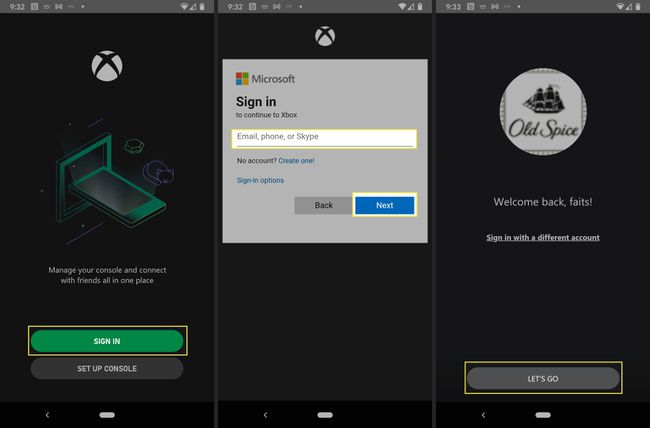
Нажмите люди значок (Второй значок слева внизу).
-
Нажмите значок гарнитуры в правом верхнем углу.
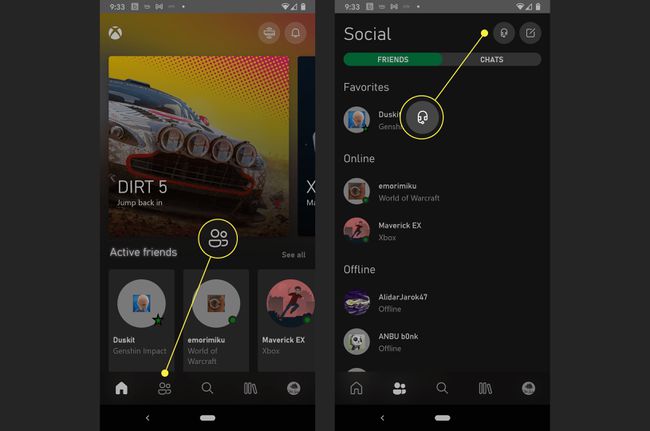
Нажмите ДОБАВИТЬ ЛЮДЕЙ.
-
Выберите друзей, которых хотите добавить.

Теперь вы общаетесь со своими друзьями из Xbox Series X | S, используя свои AirPods.
Использование AirPods с Xbox Series X или S через потоковую передачу
Если вы транслируете консоль Xbox Series X или S на телефон с помощью приложения Xbox, вы можете использовать свои AirPods с консолью. Загвоздка в том, что вам придется играть на телефоне, а не на телевизоре.
Вот как использовать AirPods с Xbox Series X или S с помощью потоковой передачи на консоли:
Подключите AirPods к телефону, если вы еще этого не сделали.
Подключите контроллер к телефону или подключите его через USB, если ваш телефон это поддерживает.
Включите Xbox Series X или S.
Запустите приложение Xbox на своем телефоне.
Нажмите значок консоли в правом верхнем углу приложения.
Нажмите Удаленное воспроизведение на этом устройстве.
-
Нажмите Следующий.

-
На Xbox Series X или S выберите Давать возможность.
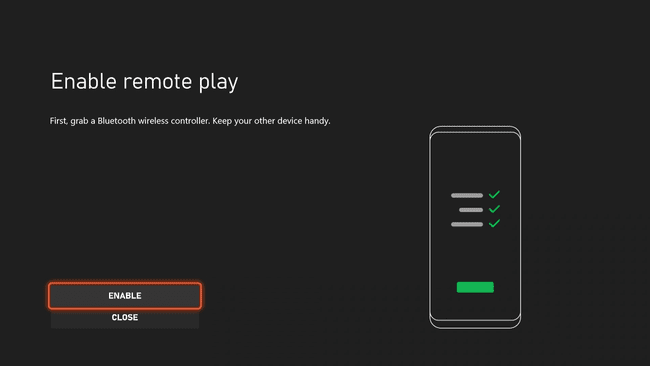
-
Дождитесь завершения процесса.
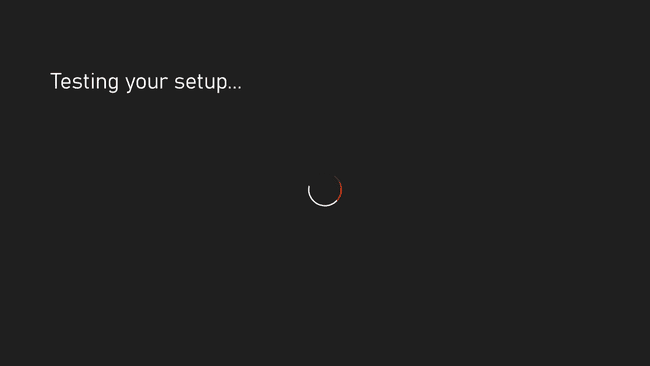
-
Теперь ваш Xbox Series X или S будет транслироваться на ваш телефон. Как только это произойдет, выберите игру, в которую хотите играть.

-
Начните играть в свою игру на своем телефоне.

Игровое аудио и голосовой чат будут использовать ваши AirPods, если они у вас сопряжены.
